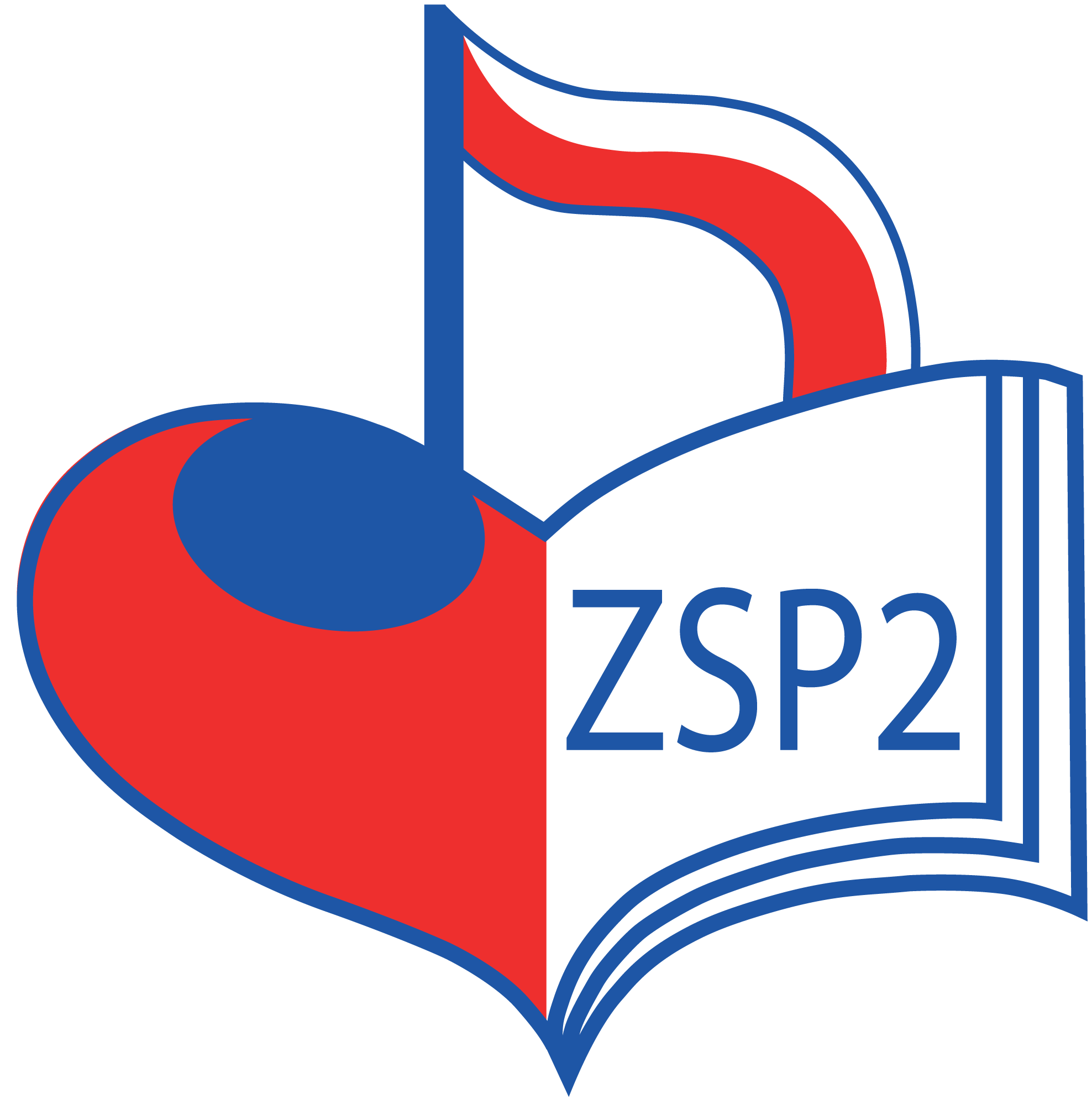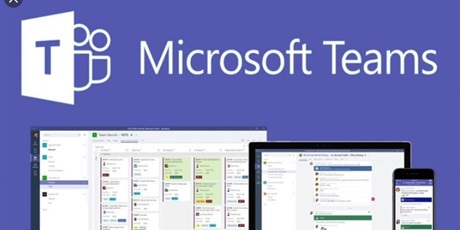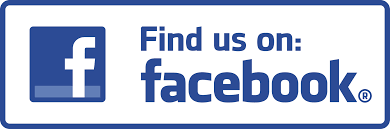Jednym z dostępnych narzędzi nauczania zdalnego jest Microsoft Teams. Prosimy zapoznać się z poniższą instrukcją.
- Uczeń musi posiadać swój własny login na platformie GPE – nie wystarczy login rodzica. W tym celu należy podać wychowawcy klasy adres e-mail dziecka, założony przez rodzica (dziecko samo nie może założyć sobie konta – względy bezpieczeństwa; email jest wykorzystywany WYŁĄCZNIE do uzyskania dostępu do platformy).
- Wychowawca umieszcza e-mail dziecka w systemie.
- Gdy email dziecka jest już zarejestrowany w GPE, należy uzyskać dostęp do e-dziennika na podstawie instrukcji logowania - INSTRUKCJA
- Jeżeli uczeń już uzyskał dostęp do platformy, dołącza do swojej do klasy na stronie https://teams.microsoft.com. Z aplikacji można korzystać na różnych urządzeniach: komputerze, tablecie, telefonie.
- Inny sposób: uczeń może też zalogować się do e-dziennika, następnie wybrać kafelek z kopertą, czyli "Poczta elektroniczna / Office 365", wejść do poczty i wybrać Teams spośród narzędzi dostępnych w lewym górnym rogu (rozwijalne kropki w rogu).
Dla lepszego zrozumienia działania aplikacji polecamy obejrzenie filmów instruktażowych, przygotowanych przez nauczyciela SP nr 35 w Gdańsku, zamieszczonych na Youtube:
- Logowanie się ucznia do Gdańskiej platformy edukacyjnej, a następnie dołączenie do klasy w Microsoft Teams - https://youtu.be/UvfIpnZ1QAw
- Jak wygląda przydzielenie i rozwiązanie zadania w wirtualnej klasie w aplikacji Microsoft Teams - https://youtu.be/1Szf262RReE
Dodatkowo, na stonie https://www.akademiaaplikacji.pl/office365ninja/ znajduje się bezpłatny kurs obsługi programu.
+ instrukcje Microsoft - po polsku:
Gotowe instrukcje dla administratorów Office 365:
- Instrukcja uruchomienia Office 365 dla instytucji edukacyjnej
- Instrukcja dodania własnej domeny do istniejącego edukacyjnego tenanta Office 365
- Instrukcja zakładania kont w Office 365 (dodatkowo pliki: skrypt oraz skrypt szbalon)
- Microsoft Teams: Instrukcja tworzenia zespołów klasowych/grupowych, notesu zajęć i obsługi zadań
- Instrukcja włączenie Microsoft Teams dla uczniów
- Microsoft Teams: Instrukcja uruchamiania audio video i lekcje zdalne
- Instrukcja – Forms
- Microsoft Teams: Instrukcja włączenie dostępu gościa do Teams
- Microsoft Teams – Rekomendowany scenariusz organizacji pracy z uczniami za pomocą
- Instrukcja automatyzacji obsługi kont za pomocą PowerShell – tworzenie/usuwanie/zmiana hasła
- Szablon skrypty PowerShell
- Przydatne skrypty PowerShell
- Zarządzanie video w Office 365 i Teams oraz planowanie spotkań z wyłączeniem uczniów jako prelegentów (23.03.2020)
Wideo z instrukcjami:
- Office 365 A1 – zakładanie środowiska krok po kroku
- Office 365 – jak założyć konta użytkownikom
- Microsoft Teams – Zakładanie zespołów dla klasy
- Microsoft Teams – Lekcje zdalne
Szkolenia online dla nauczycieli
- Kurs on-line: Prowadzenie lekcji zdalnie przy wykorzystaniu Office 365
- Prowadzenie lekcji zdalnie przy wykorzystaniu Office 365
- Kurs on-line: Wprowadzenie do usługi Office 365 dla Edukacji
- Kurs on-line: Office 365 – Scenariusze wykorzystania usług i aplikacji w edukacji
- Kurs on-line: Bezpłatne usługi chmurowe od Microsoft dla szkoły, czyli Office 365 w rękach ucznia, nauczyciela i dyrektora
- Kurs on-line: Office 365: Microsoft Teams
- Kurs on-line: Poznaj Microsoft Teams
- Kurs on-line: Zaczynamy przygodę z OneNote
- Kurs on-line: Wprowadzenie do Microsoft Teams – cyfrowe centrum zarządzania projektami dla nauczyciela i ucznia